Rust je bezplatný a open source moderní programovací jazyk, který upřednostňuje výkon, spolehlivost a bezpečnost. Je kategorizován jako systémový programovací jazyk, jehož cílem je zajistit bezpečné a efektivní provádění kódu a zároveň odstranit běžné nepřesnosti ve vývoji, jako jsou dereference nulových ukazatelů a závody v datech.
Syntaxe a nástroje Rustu jsou mezi vývojáři stále oblíbenější díky jejich schopnosti snadno psát a udržovat kód.
Tento návod vám, nováčkovi v Rustu, pomůže s instalací vývojového prostředí Rust na váš počítač se systémem Windows. Po dokončení tohoto tutoriálu budete mít plně funkční vývojové prostředí Rust.
Požadavky:
Chcete-li pokračovat v tomto tutoriálu, musíte mít následující:
- Windows 8 a vyšší
- Oprávnění správce k instalaci a konfiguraci softwaru na vašem počítači
- Síťová konektivita
- Přístup na terminál/příkazový řádek
Když splníte poskytnuté požadavky, můžete nyní přistoupit k nezbytným krokům.
Krok 1: Stáhněte si instalační program Rust
Rust poskytuje oficiální instalační program pro rychlou instalaci a konfiguraci vývojového řetězce nástrojů Rust ve Windows a dalších operačních systémech.
Prvním krokem je tedy stažení a instalace instalačního programu Rust. Otevřete prohlížeč a přejděte na následující odkaz:
Na stránce stahování vyhledejte instalační program pro váš cílový systém.
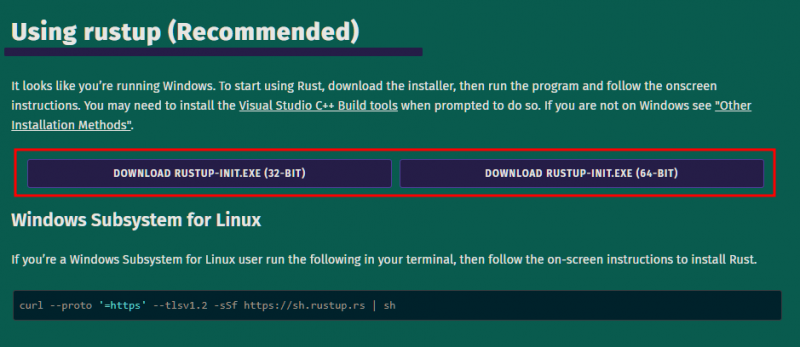
Krok 2: Spusťte instalační program
Po dokončení stahování spusťte instalační program dvojitým kliknutím na stažený soubor. Instalační program spustí průvodce nastavením, který vám umožní vybrat možnosti a konfigurace pro vývojové prostředí Rust.
Instalační program vás vyzve, zda potřebujete nainstalovat linker a knihovny Windows API. Tato funkce je vyžadována pro vývoj Windows a konzole Rust – vyberte možnost 1, chcete-li nainstalovat komunitu Visual Studio a nástroje Build Tools.
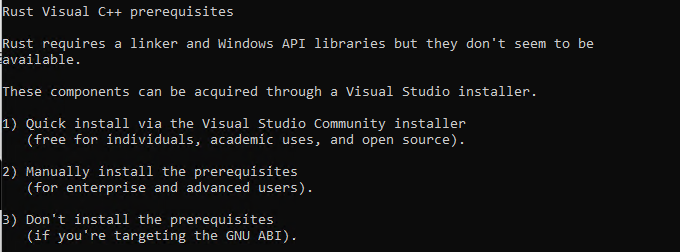
Vyberte cílové komponenty a klikněte na „Instalovat“.
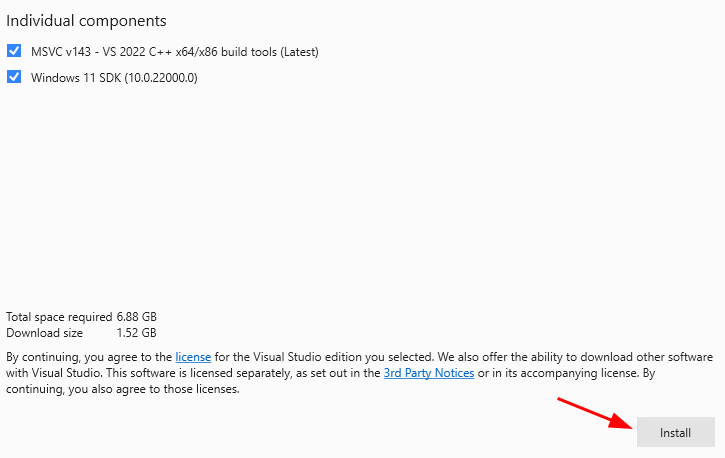
Tím by se měly stáhnout a nainstalovat požadované balíčky pro kompilátor Rust. Po dokončení zamiřte do okna instalační konzole Rust a nastavte další sady nástrojů.

Dostupné součásti pro instalaci zahrnují kompilátor Rust, dokumentaci a několik dalších nástrojů a knihoven. Pro většinu potřeb by však měla stačit výchozí instalace.
Krok 3: Ověřte instalaci
Po dokončení instalace otevřete nové okno „Příkazový řádek“ stisknutím klávesy Windows + R, zadáním „cmd“ a stisknutím „Enter“.
Na příkazovém řádku spusťte následující příkaz:
$ rustc –verze
Měli byste vidět číslo verze kompilátoru Rust.
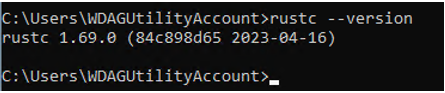
Tady to máš! Na vašem počítači je nakonfigurováno vývojové prostředí Rust.
Závěr
Nyní jste se naučili, jak nainstalovat vývojové prostředí Rust na váš počítač s Windows. Poté byste měli být připraveni začít psát kód Rust a využívat výkon, spolehlivost a bezpečnostní funkce Rust.